CommFort este un program client-server destinat comunicațiilor într-o rețea de acasă sau corporativă.
Funcțiile CommFort
Cea mai nouă versiune a chatului pe care o puteți descărca aici.
Coperți frumoase pentru program pot fi descărcate aici.
apariție
Canal principal de chat
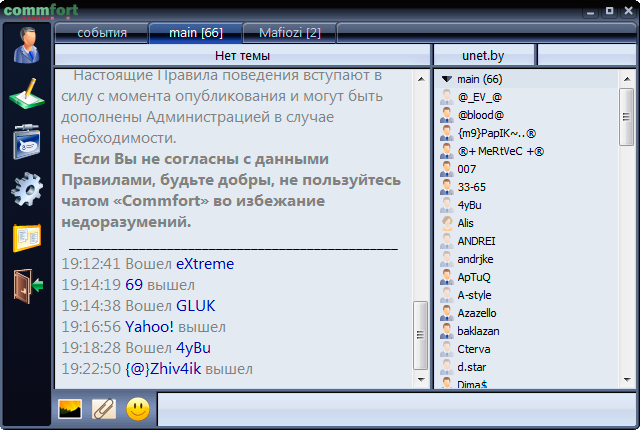
Principalul aspect al canalului de chat
După cum puteți vedea, interfața este drăguță și de înțeles. Dacă nu vă place aspectul programului, puteți utiliza oricare dintre cele 9 capace, fiecare dintre acestea fiind prezentă în două exemplare: cu și fără calendar.
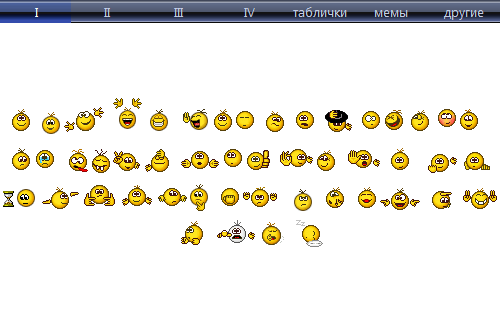
Corespondență personală
Pentru a începe o corespondență personală, faceți clic dreapta pe numele de utilizator și selectați Priv. va fi deschisă o fereastră personală de contact. Rețineți că este deschisă o nouă fereastră, ci pur și simplu un marcaj în partea de sus a ferestrei de chat, așa cum se arată în imaginea de mai jos. Când apar mesaje noi, această filă este evidențiată și se aude un semnal sonor.
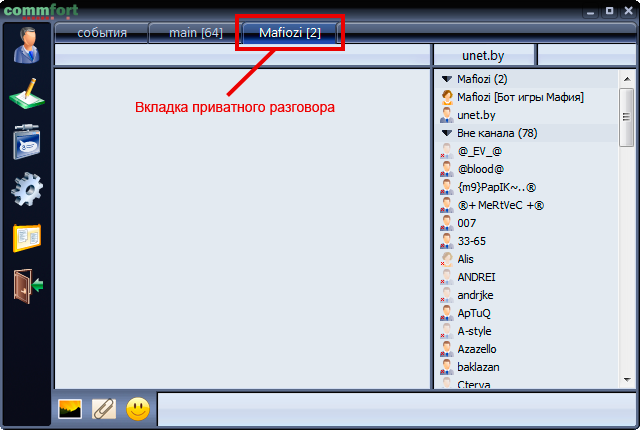
Fereastră de corespondență personală
controale
Dacă faceți clic pe titlul din bara de titlu a ferestrei, se deschide meniul pentru selectarea limbii, a pielii etc.
Mai jos este o descriere a principalelor elemente ale ferestrei principale.
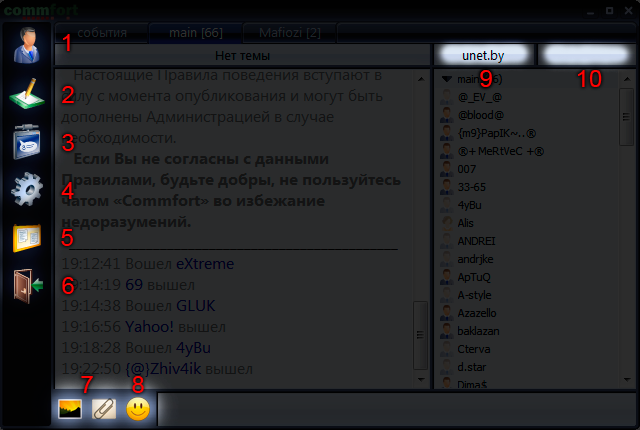
Controlează în fereastra principală
1. Informații despre utilizatorii prezenți.
2. Trimiteți un mesaj (formularul de trimitere a unui mesaj către utilizatori, chiar și pe cei care nu se află în chat) se deschide.
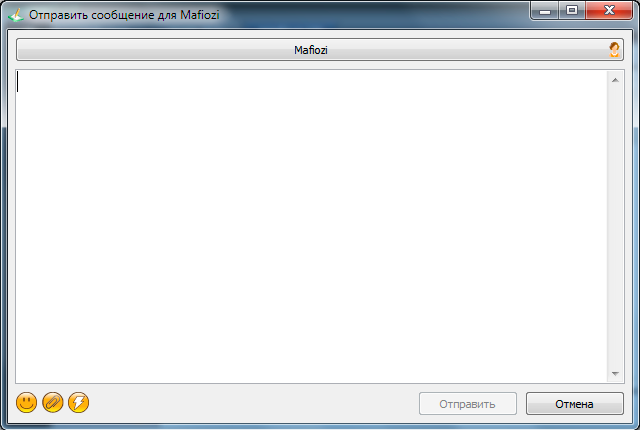
Fereastra de trimitere a mesajelor
Dacă numele de utilizator este necunoscut, puteți specifica adresa IP a acestuia și chat-ul va trimite mesajul utilizatorului drept.
3. Lista canalelor (canale și subiecte create pe aceste canale).
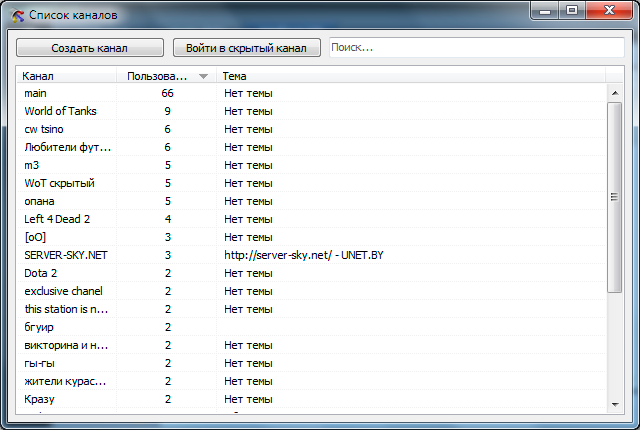
Apariția listei de canale
4. Setările (de mai jos vor fi discutate mai detaliat).
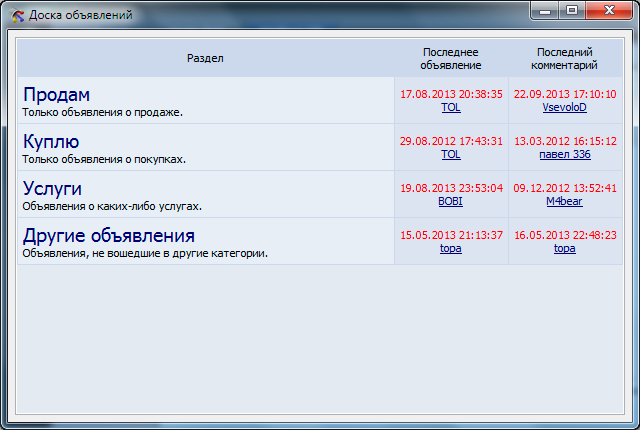
6. Închideți chatul.
7. Butoane pentru inserarea imaginilor și a fișierelor în chat (lucrează numai pe marcajele cu corespondență personală).
9. Domeniul de gestionare a profilului dvs.
10. Câmp de control al stării.
Configurarea CommFort
Apelați fereastra de setări făcând clic pe butonul corespunzător (# 4 din imagine).
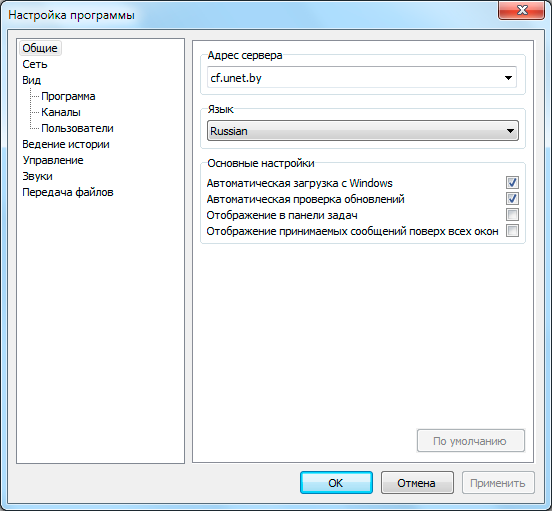
Fereastra principală de setări
În fereastra principală, este recomandat să activați afișarea în bara de activități, astfel încât veți vedea sigur dacă programul este în desfășurare.
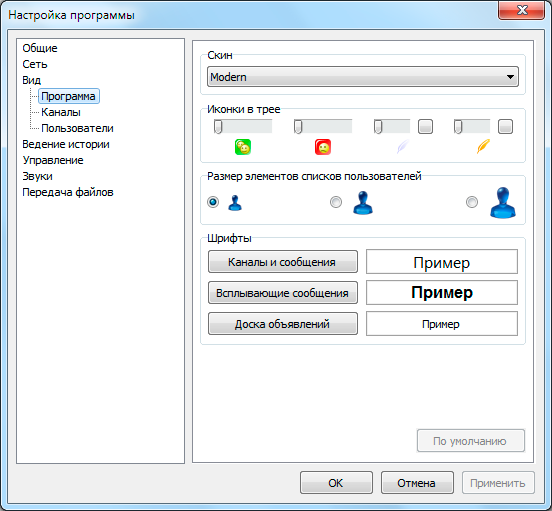
Fereastra de setări pentru chat
Dacă nu vă plac mesajele pop-up, de exemplu, când sunteți foarte ocupat, le puteți dezactiva în această fereastră.
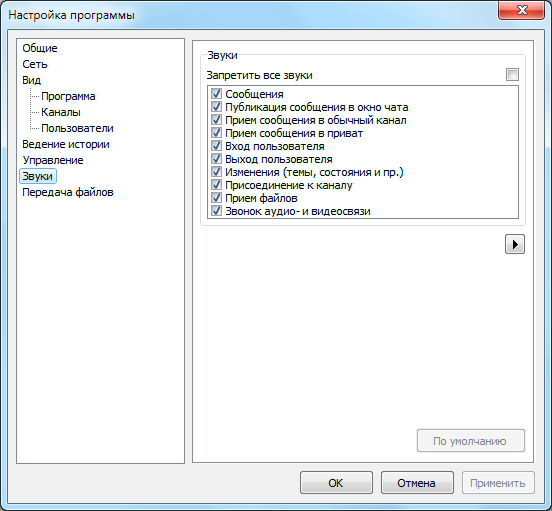
Fereastra de setări pentru chat
Aici puteți dezactiva sunetele inutile. Pentru a înlocui sunetele standard cu dvs., înlocuiți fișierele din dosar <Папка CommFort>\ Sunete.
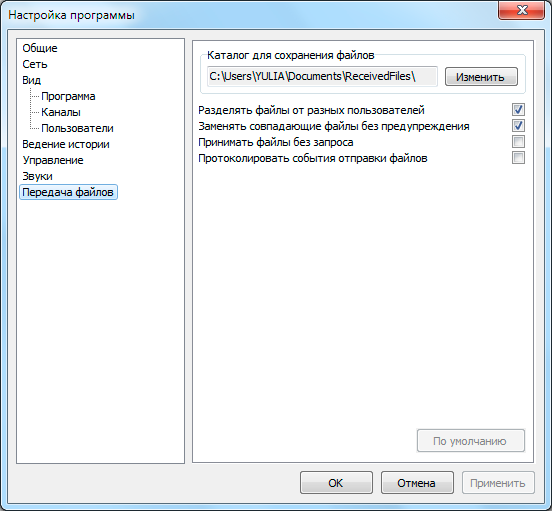
Fișier setări transfer fișier
Aici puteți specifica dosarul în care fișierele vor fi primite de la alți utilizatori CommFort, precum și unele setări legate de primirea fișierelor.
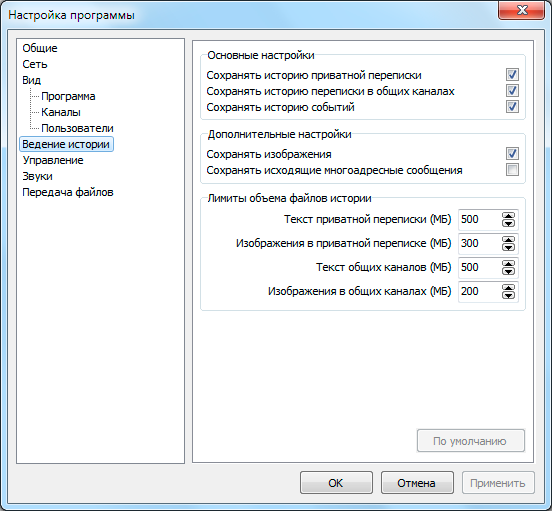
Istoric fereastră setări
În această fereastră, puteți specifica dacă CommFort ar trebui să păstreze întreaga istorie a corespondenței dvs. Uneori este util, de exemplu, să citiți corespondența mai târziu.
Utilizarea comunicațiilor vocale:
Desigur, pentru comunicațiile vocale veți avea nevoie de un microfon conectat. Pentru a efectua un apel, selectați orice utilizator, faceți clic dreapta pe utilizatorul acestuia și selectați Vocal. Utilizatorul pe care îl apelați trebuie să accepte apelul.
Articole similare
Trimiteți-le prietenilor: